Етапи створення презентації та вимоги до її оформлення
Клас______
Дата______
Тема заняття: Етапи створення презентації та вимоги до її оформлення
Мета заняття:
- навчальна: сформувати уявлення про етапи розробки та вимоги до презентацій, розглянути структуру презентації та елементи дизайну;
- розвивальна: розвивати логічне мислення, враховуючи вікові особливості та рівень засвоєння навчального матеріалу;
- виховна: виховувати зосередженість, увагу та спостережливість, дбайливе ставлення до комп’ютерної техніки.
Обладнання: комп’ютер, підручник, презентація вчителя,
Тип заняття (м-м): УM (1-30), ТП (2-30).
Міжпредметні зв’язки:
Основні прийоми, форми та методи роботи: бесіда, фронтальне опитування, робота в парах.
Основні поняття та терміни заняття:
Хід розвивальної взаємодії
І. Організаційна частина.
Привітання, перевірка присутності учнів та підготовки класу до уроку.
Встаньте, діти, всі рівненько,
Посміхніться до гостей.
Посміхніться ви до мене,
Посміхніться і до себе,
Привітайтесь: «Добрий, день!»
II. Рефлексія
III. Актуалізація опорних знань та вмінь.
- Що таке презентація?
- Які основні елементи презентації ви знаєте?
- Як зберегти презентацію у різних форматах?
IV. Постановка теми, мети та завдань заняття.
V. Мотивація навчальної та пізнавальної діяльності учнів.
Перш ніж щось будувати, архітектор складає план майбутньої споруди, інженер створює модель майбутнього автомобіля. Перед створенням презентації також потрібно спланувати свою діяльність, спроектувати майбутню презентацію. Як це зробити — ми розглянемо на сьогоднішньому уроці. Дізнаєтесь, як зробити презентацію цікавою і якісною.
Презентація – це візуальний супровід виступу доповідача, а тому вона має зацікавлювати глядачів своїм дизайном і особливістю подання матеріалу.
Для того , щоб десь застосувати презентацію її потрібно вміти створити, тобто потрібно вміти створювати слайди і розміщувати на них текстові написи, графічні зображення: малюнки, авто фігури, діаграми і таке інше.
На сьогоднішньому уроці ми з вами поговоримо про основіні етапи розробки презентацій та вимоги до її оформлення.
VI. Основна частина.
Вимоги до структури презентації

Вимоги до обсягу та оформлення тексту
- Усього на слайді доцільно розміщувати не більше ніж 6-8 рідків тексту, по 6-8 слів у рядку.
- Текст повинен складатися з простих речень та коротких слів.
- Рекомендований розмір символів не менше ніж 24 пт.
Вимоги до графічних об’єктів слайдів
- Кількість зображень повинна бути достатньою для відовражння змістуслайда або виступу
- Потрібно вибирати зображення, на яких деталі добре розрізняються
- Для розміщення на одному слайді потрібно вибирати зображення одного стилю: або фотографії, або малюнкові зображення
Основні принципи дизайну презентації і слайдів

Вимоги до загального оформлення презентації
- Усі слайди бажано оформляти в одному стилі.
- У кольоровій гамі презентації рекомендується використовувати не більше 2-3 кольорів та 2-3 їх відтінків.
- На вибір кольору фону для демонстрації на екрані монітора або телевізора варто вибирати темні відтінки кольорів, а для демонстрації з використанням проектора колір тла має бути світлим.
- Колір тексту має бути контрастним до кольору тла.
- Для створення кольорової гами презентації можна використати кольоровий круг. У цьому кольоровому крузі 12 секторів. Чим ближче на крузі розміщені кольори, тим більш гармонійним є їх поєднання.
Вплив виду шрифту на ефективність сприймання тексту в презентаціях:
- шрифти без засічок (наприклад, Arial) сприймаються краще, ніж із засічками (наприклад, Times New Roman);
- чим більше використовується фрагментів тексту з різним накресленням (наприклад, курсив або підкреслення), тим гірше сприймається текст;
- чим менше тексту на слайдах, тим краще сприймається презентація.
Етапи створення комп’ютерних презентацій
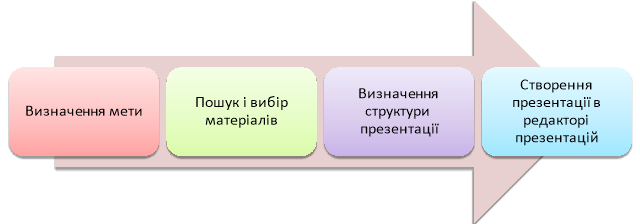
VII. Апробація та адаптація набутих знань.
УВАГА! Під час роботи за комп’ютером дотримуйтесь правил безпеки та санітарно-гігієнічних норм.
Завдання 1
Створіть презентацію Особистості в історії інформатики. Структура презентації:
Слайд 1. Титульний слайд. Заголовок Особистості в історії інформатики, підзаголовок – прізвище та ім’я учня.
Слайд 2-4. Макет – Два об’єкти. Заголовок – прізвище, ім’я, по-батькові вченого: Лебедєв Сергій Олексійович (слайд 2), Глушков Віктор Михайлович (слайд 3), Ющенко Катерина Логвинівна (слайд 4). У перший покажчик місця заповнення на слайді вставте фотографію вченого. Файл виберіть із власної папки Розділ 4\Пункт 4.6\Інформатика в Україні. У другий покажчик місця заповнення введіть тест: роки життя та внесок вченого у розвиток комп’ютерної техніки.
Лебедєв Сергій Олексійович (1923-1982) – видатний математик, кібернетик, керівник Обчислювального центру. Під його керівництвом розроблено цілий ряд комп’ютерів.
Глушков Віктор Михайлович (1902-1973) – під його керівництвом було введено в дію перший в Україні універсальний комп’ютер.
Ющенко Катерина Логвинівна (1919-2001) – одна з перших програмістів в Україні, складала програми для першого в Україні комп’ютера.
Завдання 2
Відкрийте редактор презентації та створіть презентацію за таким планом:
Слайд 1: заголовок – Квіти, підзаголовок – ваше прізвище та ім’я.
Слайд 2 : заголовок – Нарцис, текст – короткий опис квітки, фото квітки.
Слайд 3: заголовок – Троянда, текст – короткий опис квітки, фото квітки.
Слайд 4: заголовок – Петунія, текст – короткий опис квітки, фото квітки.
Слайд 5: заголовок – Лілія, текст – короткий опис квітки, фото квітки.
Під час створення презентації дотримуйтесь основних вимог стильового оформлення.
Оцінювання презентацій
Таким чином, щоб оцінити якість презентації, слід звернути увагу на:
відповідність темі;
повноту охоплення теми;
доцільність макетування слайдів та форматування вмісту;
доречність дизайну та використання анімації, звукового оформлення;
зручність користування (у випадку застосування елементів керування переглядом; див. далі).
Питання для самоперевірки
1. В чому відмінність презентації від текстового документа?
2. Об’єкти яких типів може містити презентація?
3. З яких етапів складається процес розробки презентації?
4. Які недоліки можна виявити при перегляді презентації?
5. В чому різниця між форматами файлів *.ppts і *.pptx?
6. Як підготувати презентацію до перегляду на іншому комп’ютері?
7. Чому текстове наповнення презентації має бути лаконічним?
8. Для чого використовують діаграми?
9. З яких міркувань слід добирати оформлення слайдів?
10.В яких випадках слід уникати в презентації музичних фрагментів?
11.На що слід зважати, використовуючи зображення, отримані з Інтернету?
12.Як швидко створити слайди, якщо відомі їхні заголовки?
Проміжна Рефлексія.
VІІІ. Підсумок та висновки заняття.
IX. Домашнє завдання:
§ 2.1- опрацювати
Часто виникає потреба передати нову інформацію групі людей (письменник розповідає про свою нову книгу, модельєри представляють нову колекцію одягу, і т.п.). Такий захід називають презентацією.
Отже, презентація (від англ. presentation) – це представлення чогось нового, важливого.
На презентації розповідають про об’єкт, який хочуть представити. Але ви всі, мабуть, чули вислів «Краще один раз побачити, ніж десять разів почути». Тому доцільно до розповіді додати зображення об’єкта, який представляють, для концентрації уваги або навпаки, щоб зняти певну напругу, доповнити розповідь музичним супроводом чи відеофрагментами. Все це можна реалізувати, використавши комп’ютерну презентацію. Таку, наприклад, як я на сьогоднішньому уроці.
Комп’ютерна презентація - це файл спеціального формату, в якому зберігаються дані різного типу (текстові, графічні, звукові тощо), що демонструються під час усного виступу для його доповнення та унаочнення.
Демонстрація комп’ютерної презентації – це процес її показу. Демонструвати комп’ютерну презентацію можна на екрані комп’ютера чи телевізора, або, використовуючи мультимедійний проектор, на великому екрані, як це роблю сьогодні я.
Основними об’єктами комп’ютерних презентацій є слайди.
Слайд (від англ. slide) – це окрема екранна сторінка, що може містити інформацію у вигляді тексту, графіки, анімації, відео та аудіо.
Слайди мають такі властивості:
- розмір слайда – його висота та ширина
- орієнтація – розміщення слайда у горизонтальному (альбомна орієнтація) чи вертикальному (книжкова орієнтація) положенні;
- порядковий номер – номер слайда у комп’ютерній презентації;
- кольорова схема – колір тла (фону) слайда та шрифтів тексту на ньому;
- макет – схема розміщення об’єктів на слайді.
Перший слайд комп’ютерної презентації називають титульним, на ньому розміщують заголовок – назву презентації та підзаголовок – дані про її розробника, призначення, дату демонстрації, тощо.
Готові комп’ютерні презентації, остаточно підготовлені до показу, часто зберігаються у файлах з розширенням .ppsx (.pps) і їх значок має вигляд ![]() .
.
Такі файли демонструють з допомогою демонстрації PowerPoint. Здійснити демонстрацію можна так (розповідь вчитель ілюструє виконанням відповідних дій в демонстрації-прикладі):
Відкрити файл подвійним клацанням лівої кнопки мишки на ньому (при цьому відкривається її титульний слайд у повноекранному режимі).
- Для переходу на наступний слайд можна клацнути один раз лівою кнопкою миші або натиснути клавішу Пропуск на клавіатурі (якщо зміна слайдів не відбувається автоматично).
-
Порядком показу слайдів можна також керувати за допомогою кнопок керування Назад
 та Далі
та Далі  . Кнопкою Меню
. Кнопкою Меню  можна відкрити меню презентації з переліком команд керування, серед яких команда Перейти до слайда, що дозволяє перейти на будь-який вибраний слайд презентації.
можна відкрити меню презентації з переліком команд керування, серед яких команда Перейти до слайда, що дозволяє перейти на будь-який вибраний слайд презентації.
- Після показу останнього слайду або виконання команди меню презентації Завершити показ на чорному екрані виводиться напис «Кінець показу слайдів. Клацніть, щоб вийти.» і після клацання лівою кнопкою миші або натиснення клавіші Пропуск демонстрація завершується.
- Для завершення показу демонстрації можна також натиснути клавішу Esc на будь-якому слайді.


про публікацію авторської розробки
Додати розробку
